CTI Adapter for SalesforceによってAmazon Connect と セールスフォースを統合した場合の顧客情報表示機能動作を確認、設定を確認します。
概要
Amazon Connect とセールスフォースを統合する場合、「電話着信時に即座に顧客情報が表示される」ことが期待される動作のひとつになると思います。
実際の動作と設定できる内容を確認します。
動作の様子は動画でも参照いただけます。
環境
今回は下記のような環境で設定を試します。
- Salesforce Developer Edition
- Amazon Connect CTI Adapter for Salesforce v5.19
- Lightning サービスコンソールアプリでの利用
設定手順
CTI Adapter for Salesforce をインストール
対象となるセールスフォース組織へCTI Adapter for Salesforceをインストールします。
下記リンクより手順を参照して設定します。
取引先責任者を登録
動作確認用の取引先責任者を登録します。
電話番号は 数字のみで登録しました。
ハイフンで区切られた一般的な形式での入力でもマッチします。

動作確認
Amazon Connectへ電話をかけて動作を確認します。
着信と同時にCTIパネルが表示され、少し遅れて検索マッチした取引先責任者ページが表示されました。

実際の動作を動画でもご確認いただけます。
設定内容を確認
CTIアダプターを手順通りセットアップするだけで利用できることがわかりました。
これでよければ問題ありませんが、動作をカスタマイズすることを想定し、設定内容を確認しておきます。
CTI Flow
着信時イベントをトリガーとして起動するCTI Flowを確認します。
- [AC CTI アダプタ] オブジェクトの対象レコード [ACLightningAdapter] を開きます
- [CTI Flows] タブをクリックします
- [Default Voice Contact onConnecting] をクリックします

CTIブロック [検索とスクリーンポップ] のみで構成されています。
CTIブロック 検索とスクリーンポップ
検索文字列は $.contact.parsedNumber.phone が指定されています。
発信元顧客の電話番号を参照しており、たとえば、 03-1234-5678 からの着信の場合、 312345678 という文字列となります。
ソフトフォンレイアウト
検索対象となるオブジェクトは [ソフトフォンレイアウト] 設定で行います。
CTI Adapter の標準設定手順に従うと、 [取引先]、[取引先責任者]、[リード] が対象になっていると思います。
[取引先責任者] のみ検索対象としたい、別のカスタムオブジェクトを検索対象としたい、など、個別の要件によって変更可能です。
また、検索した結果マッチしない場合、1つだけマッチした場合、複数マッチした場合、それぞれの動作についてもこのページで設定します。
CTIブロックでもマッチ結果によって分岐するフローを構成可能ですので、CTI Flow内で挙動を制御することもできますね。
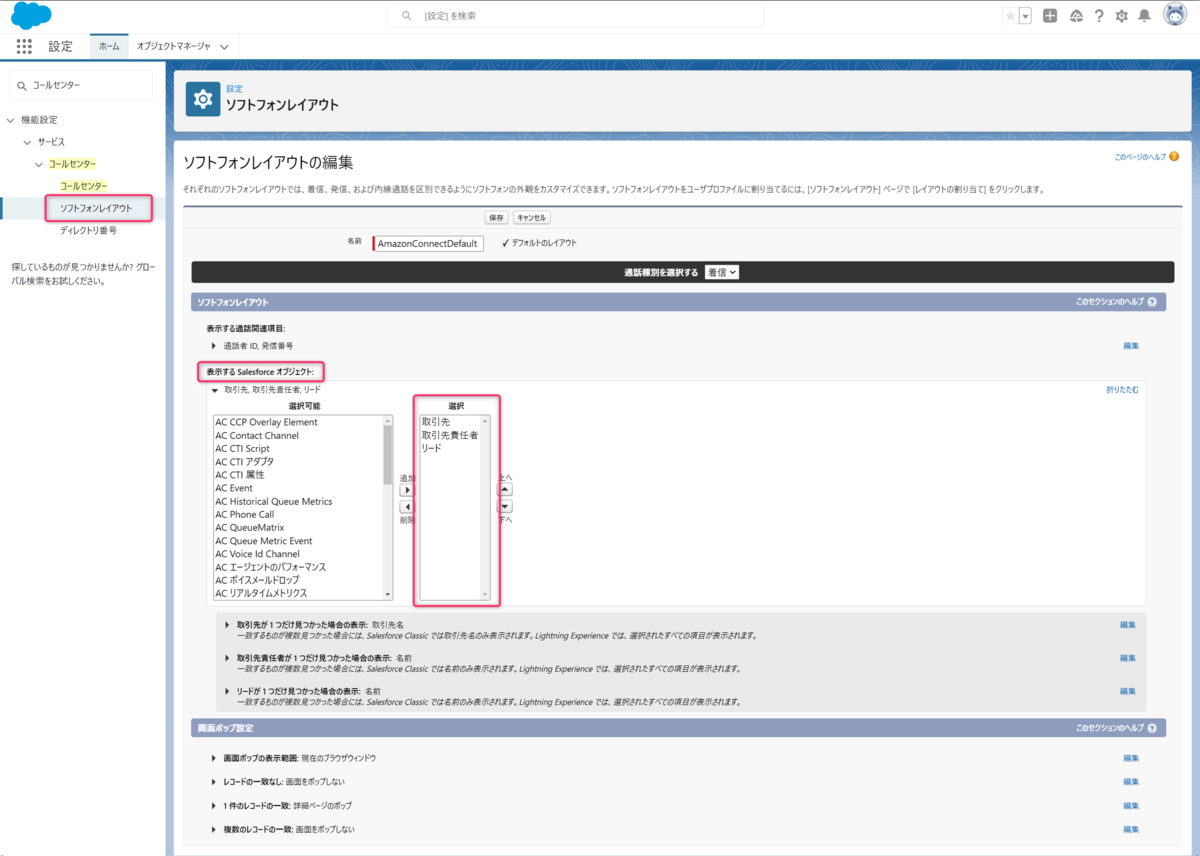
最後に
CTIアダプター標準セットアップ状態でも顧客情報ポップアップ動作することが確認できました。
CTI Flowを活用し、使いやすくカスタマイズできそうですね。

